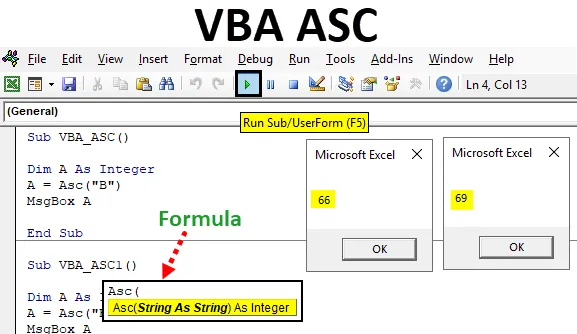
Excel VBA ASC
ASCII, който е американски стандартен код за обмен на информация, въведе правилна структура за всяко число и азбуки. И тези ASC кодове често се използват в много езици за програмиране. В VBA също имаме тези ASC кодове, приложими по много начини. Тези кодове са създадени за всеки език за програмиране, така че компютърът да може да разбере кои се подават към него. ASCII е числовото представяне на всяка дума и азбука.
В ASC имаме различни типове символи, печатащи символи (които могат да се видят) на непечатващи символи (които не могат да се видят, като всеки процес или интервали). Например, ние някой ви казва „Добро утро“, след това се съобщава със звукови вълни. Сега, ако същото искаме да пренесем това в компютър или да изпратим съобщение до когото и да било, тогава компютърът ще преобразува текста „Добро утро“ в ASC кодове и тогава съобщението ще бъде прехвърлено на този човек. Но отново този човек ще получи съобщението в текст, а не в някои кодове.
Формула за ASC функция в Excel VBA
Нека да разгледаме по-долу формулата за ASC функцията в VBA.
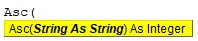
Как да използвате функцията ASC в Excel VBA?
По-долу са дадени различните примери за използване на ASC функция в Excel, използвайки VBA код.
Можете да изтеглите този шаблон на VBA ASC Excel тук - VBA ASC Excel шаблонExcel VBA ASC - Пример №1
Можем да вземем таблицата на ASC от уебсайта на ASCII. Вече сме показали тази таблица за справка. По-долу е таблицата, която има Dec, Hex, HTML ASC кодове за специални символи, които не се отпечатват и азбуки от A до Z.
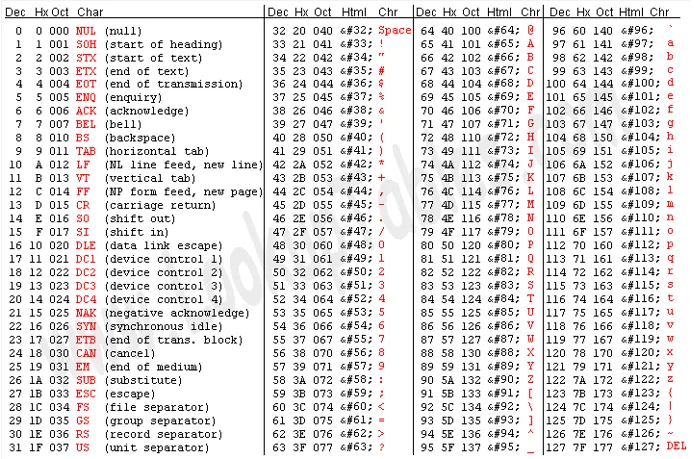
И освен това, имаме ASC кодове за специални знаци и някои математически знаци, както и показани по-долу, започвайки от 128 до 255.
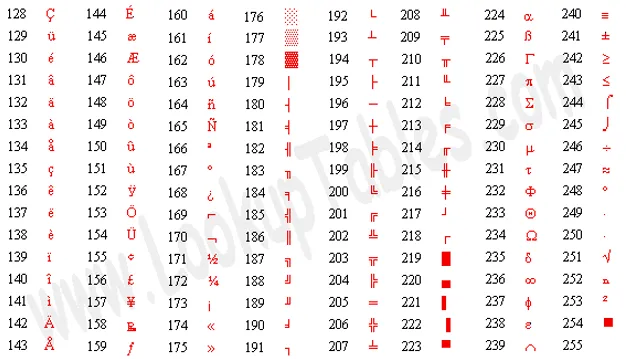
Общо имаме 255 ASC кода, които могат да се използват във VBA. Сега ще приложим и тези кодове и в VBA.
- Отидете на менюто VBA Insert и отворете модул, както е показано по-долу.
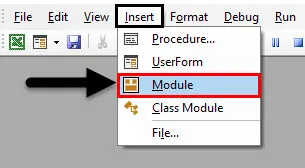
- Сега в отворения модул напишете подкатегорията на VBA ASC функцията, както е показано по-долу.
Код:
Sub VBA_ASC () Край Sub
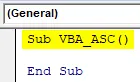
- След това дефинирайте променлива DIM с всяко име, нека да кажем, че е " A " и да я присвоите Цели. Въпреки че ще даваме текст и числа като вход на променлива А, но използвайки Integer, защото функцията VBA ASC разглежда цели числа като изход, в който входът ще бъде като низ. Ще видим това по-нататък.
Код:
Sub VBA_ASC () Dim A As Integer End Sub
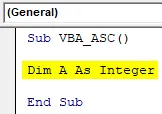
- Сега задайте променлива A на ASC функцията, както е показано по-долу.
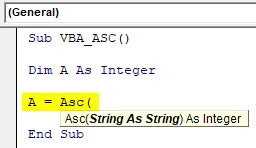
- Сега изберете всяка дума или азбука според нуждите в скобите, както е показано по-долу.
Код:
Sub VBA_ASC () Dim A As Integer A = Asc ("B") End Sub
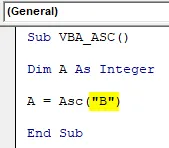
- Сега, за да видите стойността на кода на ASC, най-добре е да използвате полето за съобщения. Присвойте MsgBox на променлива A, както е показано по-долу.
Код:
Sub VBA_ASC () Dim A As Integer A = Asc ("B") MsgBox A End Sub
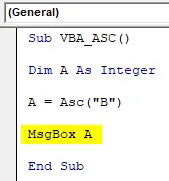
- След като сте готови, щракнете върху бутона за възпроизвеждане, който се намира под лентата на менюто, за да стартирате кода.
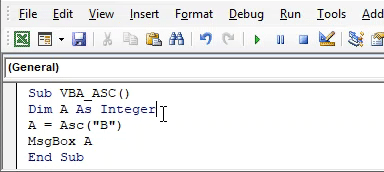
Ще видим, ASC кодът на азбуката "B" идва като 66 . Това е същият код, споменат в ACS таблицата, който бяхме в началото на пример-1.
Excel VBA ASC - Пример №2
В този пример ще видим как цялостна дума ще бъде кодирана с помощта на VBA ASC. За това ще използваме същата структура на кода, която видяхме в пример-1, само като запазваме само скоби от ASC функцията, както е показано по-долу.
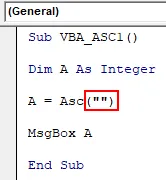
Сега нека вмъкнем всяка дума в тези скоби. Нека помислим за тази дума „ Excel “
Код:
Sub VBA_ASC1 () Dim A As Integer A = Asc ("Excel") MsgBox A End Sub
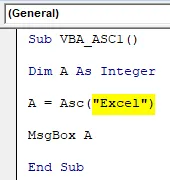
Сега компилирайте кода и го стартирайте след това. Ще видим, че ASC функцията е генерирала ASC кода като 69, както е показано по-долу.
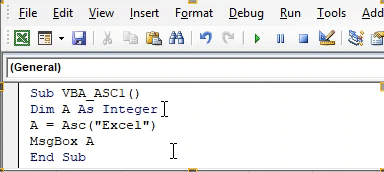
И ако съпоставим този ASC код със списъка, който видяхме в пример-1, тогава ще видим, че за капитал Е, който е в началото на Excel, е отбелязан като 69.
Excel VBA ASC - Пример №3
В този пример ще видим как малката буква на една и съща дума може да даде ASC код. За това ще разгледаме същата дума, която видяхме по-горе пример „Excel“, но ще запазим „e“ в малки букви. Помислете за същия код, който сме използвали по-горе.
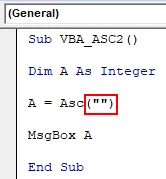
Сега в тази скоба напишете " excel " в малки букви.
Код:
Sub VBA_ASC2 () Dim A As Integer A = Asc ("excel") MsgBox A End Sub
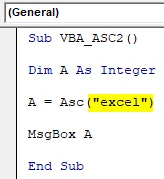
Отново компилирайте и стартирайте кода. Ще видим, за малки букви „e” ASC кодът идва като 101, както е показано по-долу.
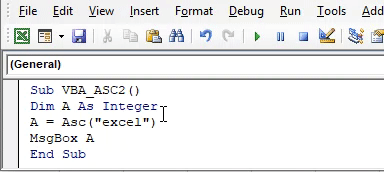
Ако съпоставим това със списъка, показан в пример-1, ще видим, че за всяка буква от малки букви има отделен ASC код, който е различен от този на главните букви.
Excel VBA ASC - Пример №4
В този пример ще видим как може да се използва специален символ, за да се извади ASC кодът от него. Отново ще продължим да използваме същия формат на кода, който видяхме в пример-1.
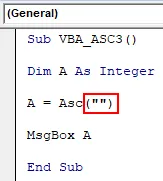
Сега поставете всеки специален символ, който е позволено да се използва в кодирането на VBA. Най-често използваме амперсанд (&) в VBA под различни форми. Така че ще продължим със същото и тук.
Код:
Sub VBA_ASC3 () Dim A As Integer A = Asc ("&") MsgBox A End Sub
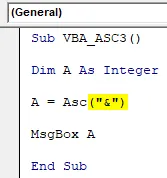
Отново компилирайте кода и стартирайте. Ще видим полето за съобщения, съдържащо ASC код като 38, както е показано по-долу.
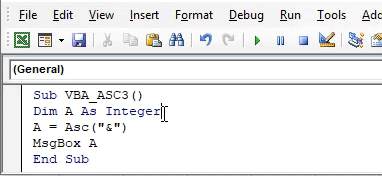
И ако съпоставим този код с таблицата, показана в пример-1, ще видим, за ampersand (&) ASC кодът е дефиниран като 38.
Плюсове на Excel VBA ASC
- ASC Code е много революционен, когато се въведе, тъй като е много полезен при стандартизиране на предаването на компютърни кодове и съобщения.
- За всяка буква, съответстваща на горни и малки букви, ASCII е дал отделен ASC код, така че думата в главни и малки букви ще получи кодиране, докато се подава.
Неща, които трябва да запомните
- VBA не разглежда ASC кодовете на сложни математически символи, които са разширените ASCII кодове. Може да се използва само прост символ, за да го получите Dec ASC Code.
- Горните и малките букви имат различни ASC кодове.
- VBA генерира само Dec от ASC кодове.
- След като сте готови, трябва да запазите файла във формат excel с активиран макрос. За да може VBA кодът да бъде запазен.
Препоръчителни статии
Това е ръководство за функцията на VBA ASC. Тук обсъждаме как да използваме функцията ASC в Excel VBA, заедно с практически примери и шаблон за Excel за изтегляне. Можете да разгледате и другите ни предложени статии -
- Как да използвате VBA Match функция?
- DCOUNT Функция в Excel
- Уроци по VBA StrComp
- COMBIN функция в Excel